중요한 사진을 잃어 버리는 것은 결코 쉬운 일이 아닙니다. 중요한 사진을 잃어 버렸다면 복구하기 위해 무엇이든 할 것입니다. 중요한 사진에 대한 것은 우리가 많은 것을 위해 사용한다는 것입니다. 예를 들어, 좋아하는 결혼식 사진을 배우자의 연락처 이미지로 사용할 수 있습니다. 그래도 사진을 잃어버린 경우 품질이 약간 낮아도 복구하고 싶을 것입니다. 카메라 롤에서 사진을 잃어 버렸지 만 연락처 이미지로 사용한 경우 검색 할 수 있습니다. iPhone에서 연락처 이미지를 검색하려면 연락처를 iCloud에 동기화 한 다음 이미지를 검색해야합니다.
연락처를 iCloud에 동기화
iPhone에서 설정 앱을 열고상단에 Apple ID가 있습니다. Apple ID 화면에서 iCloud를 살짝 누르고 로그인하십시오 (프롬프트가 표시되면). 'iCloud를 사용하는 앱'섹션에서 연락처 용 iCloud를 활성화하십시오. 모든 것을 동기화 할 수 있도록 몇 분만 기다려주십시오.
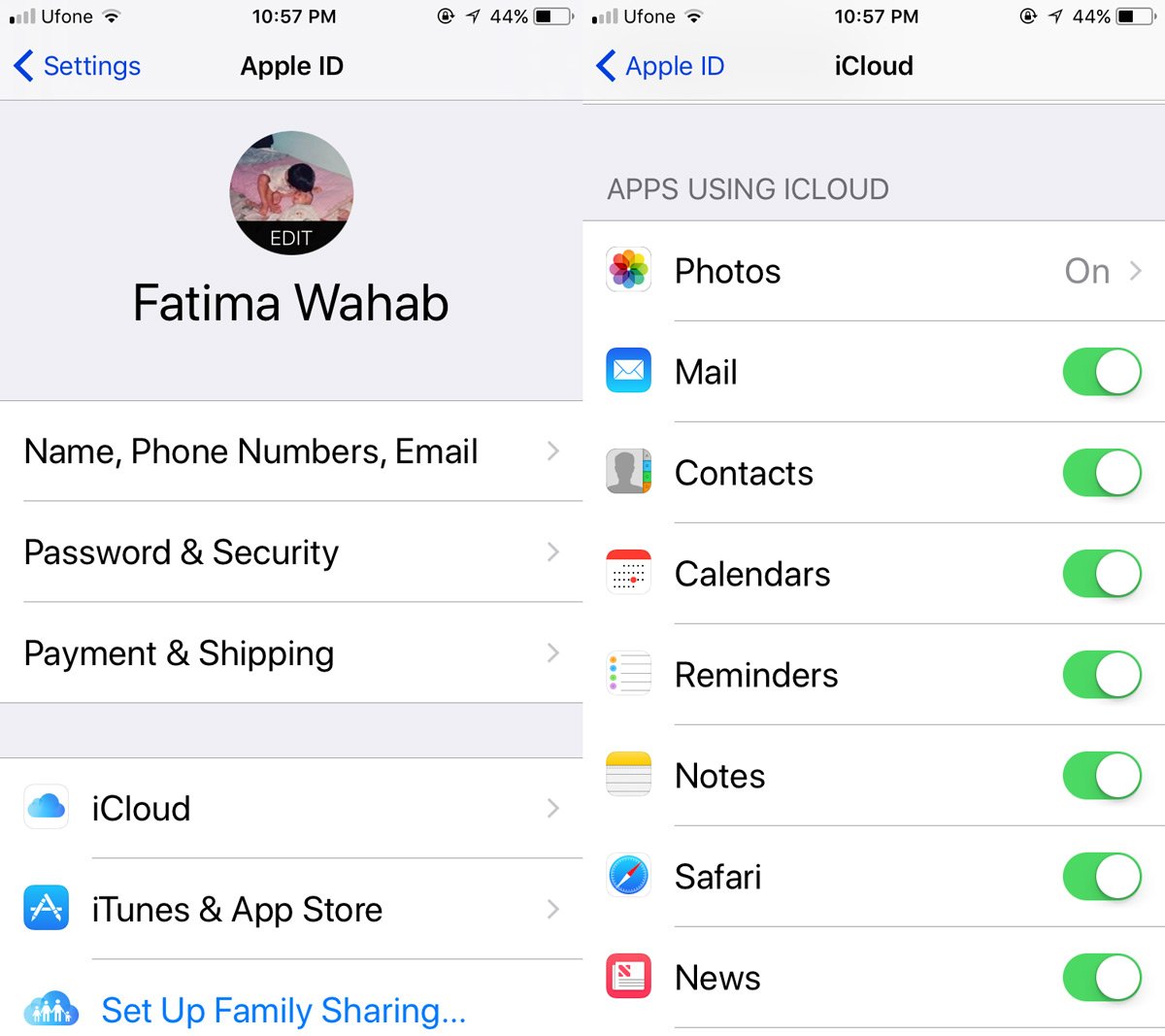
연락처 이미지 검색
컴퓨터로 가십시오. Mac 또는 PC를 사용하더라도 중요하지 않습니다. 브라우저 만 있으면됩니다. iCloud를 방문하여 iPhone에서 사용하는 것과 동일한 Apple ID로 로그인하십시오. iCloud에서 연락처 앱을 클릭하십시오.
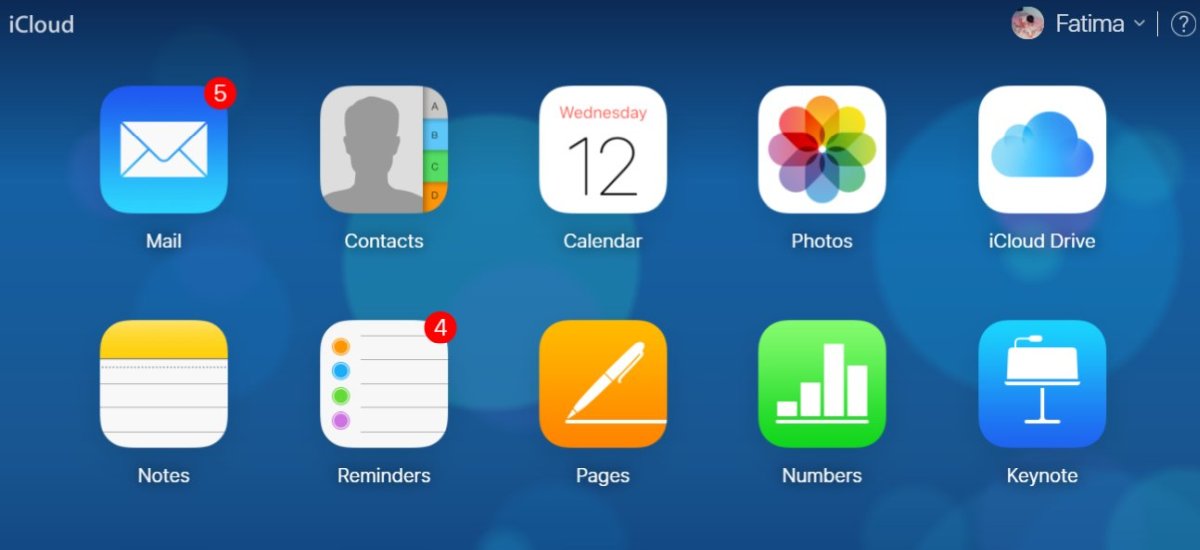
이미지를 검색 할 연락처를 검색하십시오. 연락처 이미지 상단의 수정 버튼을 클릭합니다.
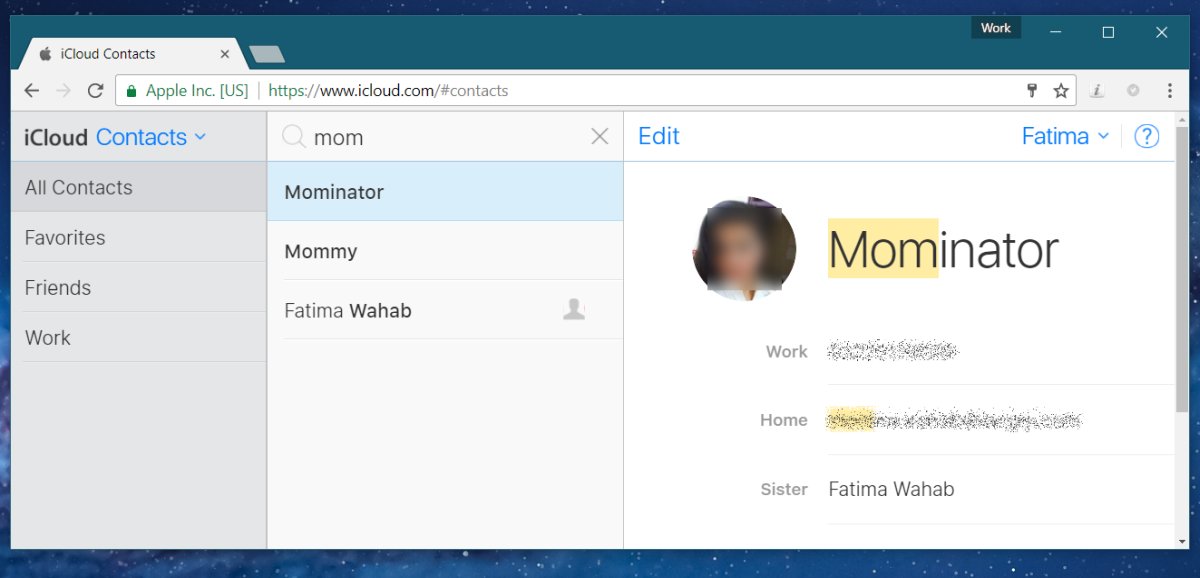
편집 모드에 있으면 마우스 커서를 가리 킵니다.연락처 이미지 위로. 연락처 이미지 편집 옵션이있는 작은 창이 열릴 때까지 기다리십시오. 이 작은 창 내부를 마우스 오른쪽 버튼으로 클릭하고 상황에 맞는 메뉴에서 '이미지 복사'옵션을 선택하십시오. 이제 이미지가 클립 보드에 복사되었습니다.
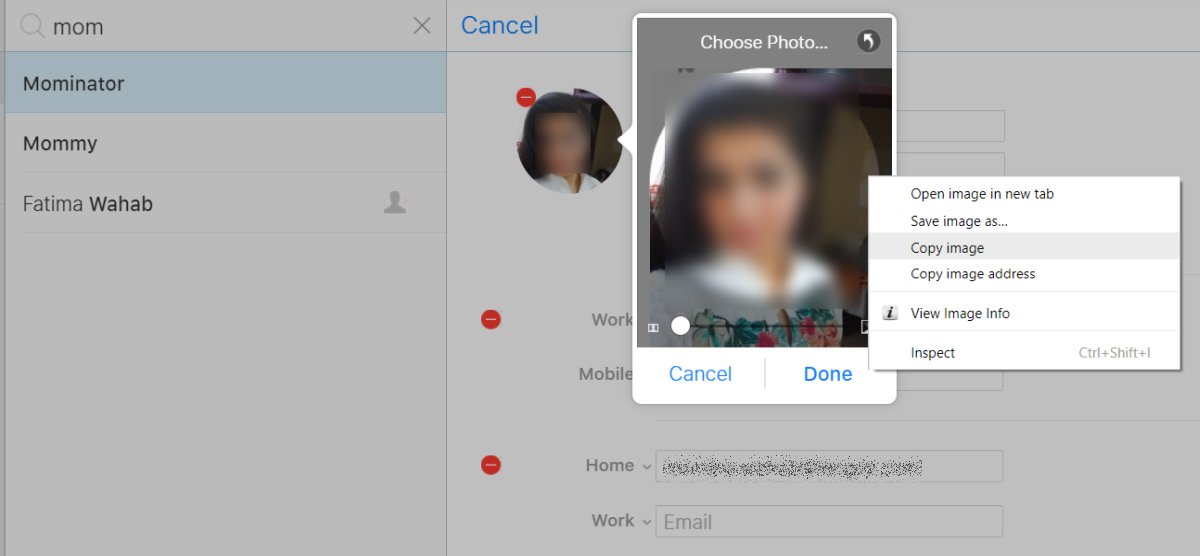
이미지를 붙여 넣을 수있는 앱을 엽니 다. 이것은 페인트 앱 또는 Photoshop 또는 기타 모든 것이 될 수 있습니다. Ctrl + V 단축키를 사용하여 클립 보드에서 이미지를 붙여 넣습니다. 잃어 버리지 않는 장소에 보관하십시오.
이미지 품질이 저하 될 수 있습니다그러나 이미지는 잘리지 않습니다. 연락처 이미지에 이미지의 일부만 표시된 경우에도 사용 된 전체 이미지를 거의 항상 얻을 수 있습니다.
Mac에서
Mac을 소유 한 경우 위를 반복 할 수 있습니다주소록 앱에서 처리합니다. 또는 다음 위치에서 이미지 사본을 찾을 수 있습니다. 사용자에게 친숙한 이름이 없으므로 '이미지'폴더의 모든 이미지를 살펴보고 올바른 이미지를 찾아야합니다.
Library/Application Support/AddressBook/images
iCloud 웹 앱에서 얻을 수있는 크기와 같거나 같지 않을 수도 있지만 한 번 볼만한 가치가 있습니다.









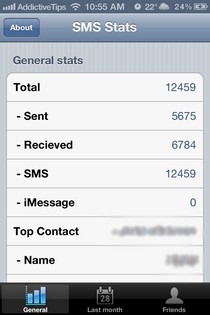



코멘트